-
AumiNataly
- Сообщения: 3
- Зарегистрирован: 19 мар 2022, 13:18
- Operating system: Windows 10
Rosa Image Writer устройство не опознает команду
Добрый день,
Хочу записать образ Rosa Fresh 12.2 на флешку с помощью Rosa Image Writer на Windows 10.
Флешка 8 Гб, новая. Ничего на нее не закачивалось.
Сначала нажала «Очистить», но ошибка —
«Ошибка записи на целевое устройство: Устройство не опознает команду».
При попытке записать образ выскакивает та же ошибка после записи 3 Мб.
После ошибки Windows предлагает отформатировать флешку, но ему это не удается. Rosa Image Writer не может ни очистить флешку, ни записать.
Подскажите, пожалуйста, что нужно сделать.
-
VictorR2007
- Сообщения: 6917
- Зарегистрирован: 12 сен 2011, 13:00
- Operating system: ROSA 2021.1
- Откуда: Северодвинск
Rosa Image Writer устройство не опознает команду
Сообщение
VictorR2007 » 19 мар 2022, 13:56
А вроде эта программа не работает на windows выше версии 7.
-
VictorR2007
- Сообщения: 6917
- Зарегистрирован: 12 сен 2011, 13:00
- Operating system: ROSA 2021.1
- Откуда: Северодвинск
Rosa Image Writer устройство не опознает команду
Сообщение
VictorR2007 » 19 мар 2022, 14:11
Я даже не знал, что есть такая версия.
Думал что семёрка, а потом десятка.
Но давно уже писали, больше года назад читал, что не работает на новых Windows.
Нужно программиста для windows искать,
чтобы переписал версию приложения для windows.
-
Mamluk
- Сообщения: 128
- Зарегистрирован: 15 мар 2022, 08:26
- Operating system: Rosa Linux Fresh r12.x gnome & Fedora Linux 3x & Alma Linux 9.x & Rocky Linux 9.x
- Откуда: Йошкар-Ола
Rosa Image Writer устройство не опознает команду
Сообщение
Mamluk » 19 мар 2022, 14:36
VictorR2007 писал(а): ↑
19 мар 2022, 14:11
Нужно программиста для windows искать,
чтобы переписал версию приложения для windows.
Я сам не спец в windows вообще, но читал в интернетах где-то, что в консольном режиме у windows 10 — есть аналог команды dd какой-то. Вот им точно должно получиться. Но не знаю, сможет ли она. Ибо я вот в windows вообще полный нуб и точно бы не смог, ну разве по подробной шпаргалке.
Я за него. Но тоже уважаю чужое мнение.
-
AumiNataly
- Сообщения: 3
- Зарегистрирован: 19 мар 2022, 13:18
- Operating system: Windows 10
Rosa Image Writer устройство не опознает команду
Сообщение
AumiNataly » 19 мар 2022, 15:18
Скачала другую версию образа 12.0 и все скачал ось на флешку.
-
sirius2000
- Сообщения: 87
- Зарегистрирован: 19 дек 2016, 14:48
- Operating system: ROSA Desktop Fresh R12.2 Plasma x64
ROSA Desktop Fresh R12.2 LXQt x64 - Откуда: Россия Волгоград
Rosa Image Writer устройство не опознает команду
Сообщение
sirius2000 » 20 мар 2022, 19:02
После последних обновлений Windows 8.1 и Windows 10 при подключении внешнего накопителя на нём создаётся скрытая, системная папка. Она препятствует работе Rosa Image Writer.
-
ДонВенчензо
- Сообщения: 197
- Зарегистрирован: 18 янв 2020, 20:54
- Operating system: ROSA Desktop Fresh R12 x86_64 plasma 5
Rosa Image Writer устройство не опознает команду
Сообщение
ДонВенчензо » 20 мар 2022, 19:22
sirius2000 писал(а): ↑
20 мар 2022, 19:02
После последних обновлений Windows 8.1 и Windows 10 при подключении внешнего накопителя на нём создаётся скрытая, системная папка. Она препятствует работе Rosa Image Writer.
удалить её можно?
-
sirius2000
- Сообщения: 87
- Зарегистрирован: 19 дек 2016, 14:48
- Operating system: ROSA Desktop Fresh R12.2 Plasma x64
ROSA Desktop Fresh R12.2 LXQt x64 - Откуда: Россия Волгоград
Rosa Image Writer устройство не опознает команду
Сообщение
sirius2000 » 20 мар 2022, 19:44
На Windows нельзя. Надо лезть в реестр, отключать две службы:
Но служба » хранилище» иногда нужна.
-
ДонВенчензо
- Сообщения: 197
- Зарегистрирован: 18 янв 2020, 20:54
- Operating system: ROSA Desktop Fresh R12 x86_64 plasma 5
Rosa Image Writer устройство не опознает команду
Сообщение
ДонВенчензо » 20 мар 2022, 19:49
sirius2000 писал(а): ↑
20 мар 2022, 19:44
На Windows нельзя. Надо лезть в реестр, отключать две службы:Как запретить создание папки System Volume Information на флешке_.pdf
Но служба » хранилище» иногда нужна.
Эта папка создается Виндой в виндовых файловых системах. Rosa Image writer форматирует флешку под себя. В голове не укладывается, как папка, может препитствовать форматированию.
-
sirius2000
- Сообщения: 87
- Зарегистрирован: 19 дек 2016, 14:48
- Operating system: ROSA Desktop Fresh R12.2 Plasma x64
ROSA Desktop Fresh R12.2 LXQt x64 - Откуда: Россия Волгоград
Rosa Image Writer устройство не опознает команду
Сообщение
sirius2000 » 20 мар 2022, 19:57
После форматирования она создаётся вновь.
-
ДонВенчензо
- Сообщения: 197
- Зарегистрирован: 18 янв 2020, 20:54
- Operating system: ROSA Desktop Fresh R12 x86_64 plasma 5
Rosa Image Writer устройство не опознает команду
Сообщение
ДонВенчензо » 20 мар 2022, 20:06
sirius2000 писал(а): ↑
20 мар 2022, 19:57
После форматирования она создаётся вновь.
мало инфы. ты сам её форматируешь, или РОМ?
-
Mad AlexX
- Сообщения: 56
- Зарегистрирован: 16 окт 2014, 14:49
- Operating system: Rosa, OpenSuse
Rosa Image Writer устройство не опознает команду
Сообщение
Mad AlexX » 21 мар 2022, 03:13
У меня тоже были проблемы с записью образа Росы на флешку из Win7. Поначалу подумал флешка выходит из строя. Но запись в линуксе прошла успешно и успешно установил операционную систему с этой флешки . Сейчас думаю, может антивирус (касперский) считал действие подозрительным и блокировал запись образа на флешку. Поэтому при проблемах записи на образа, может попробовать отключить антивирус.
-
prokopitschwn4691
- Сообщения: 9
- Зарегистрирован: 27 июл 2022, 10:43
- Operating system: windows 7
Rosa Image Writer устройство не опознает команду
Сообщение
prokopitschwn4691 » 27 июл 2022, 11:54
Возникла проблема с записью на флешку Rosa Fresh 12.2 при помощи Rosa Image Writer.У меня это случилось на Windows 7.
«Ошибка записи на целевое устройство: Устройство не опознает команду». Причем за месяц до этого без проблем записал
Rosa Fresh 7. Чего только не делал! Даже пытался записать при помощи сборки от Сергея Стрельца. А вот при помощи Rosa Fresh 7,
кторую установил в 2019 году на одном из жёстких дисков, всё записалось без проблем, потом и установил её с этой флешки.
Проделал эксперимент. Дело в том, что и образ Rosa Fresh 7, и Rosa Image Writer я скачал тогда же в 2019 году, и они
хранились у меня на одном из жестких дисков. Сегодня снова скопировал их , записал опять без проблем. Потом очистил флешку,
скопировал в эту папку скачанный недавно образ Fresh 12.2, запустил запись этого образа и снова получил ту же пилюлю:
«Ошибка записи на целевое устройство: Устройство не опознает команду». Отсюда делаю вывод, что дело обстоит гораздо
серьёзнее, чем кажется. Мы скачиваем файлы образа, которые заражены уже какой-то хренью. Как-то слышал историю, что
американцы создали вирус специально для иранской программы обогащения урана, и он никак не проявлял себя пока не попал
куда было нужно. Вряд ли им хочется, чтобы мы отказались от виндовс и перешли на свою операционную систему. Скорее всего
здесь происходит что-то подобное. Впрочем, заражён файл или нет можно проверить по контрольной сумме.
-
va9(2)
- Сообщения: 707
- Зарегистрирован: 20 окт 2015, 08:06
- Operating system: RF.KDE5.2021.1.x86_64
Rosa Image Writer устройство не опознает команду
Сообщение
va9(2) » 27 июл 2022, 13:07
prokopitschwn4691 писал(а): ↑
27 июл 2022, 11:54
Отсюда делаю вывод, что дело обстоит гораздо
серьёзнее, чем кажется. Мы скачиваем файлы образа, которые заражены уже какой-то хренью. Как-то слышал историю, что
американцы создали вирус…
Давай исчо
$ — команда должна быть выполнена от имени непривилегированного пользователя,
# — команда должна быть выполнена от имени суперпользователя.
-
algri14
- Сообщения: 202
- Зарегистрирован: 24 янв 2020, 16:47
- Operating system: Mageia 8x86_64-KDE:
ROSA.FRESH.PLASMA5.12.3.x86_64 - Откуда: г.Воронеж
Rosa Image Writer устройство не опознает команду
Сообщение
algri14 » 27 июл 2022, 15:48
prokopitschwn4691 писал(а): ↑
27 июл 2022, 11:54
Впрочем, заражён файл или нет можно проверить по контрольной сумме.
Вот с этого и надо было начинать, а то va9(2) уже живот надорвал от гомерического хохота.
prokopitschwn4691, вирусописатели конечно могут многое, но в вашем случае проблема чисто у Вас, заочно определить всегда трудно.
Может быть флешка на издыхании, от перезаписи исошников они выходят из строя быстрее, чем при простой перезаписи, может ещё что-нибудь.
Вообще-то Rosa Image Writer программа родная и хорошая, одинаково хорошо пишет и из-под вин, и из под линукса.
Попробуйте новую версию программы Ventoy-1.0.79 (русификация есть), говорят что теперь она и Росу грузит, туда образы пишутся простым копированием.
зы: вирус у иранцев, было такое, но это точно не Ваш случай
-
prokopitschwn4691
- Сообщения: 9
- Зарегистрирован: 27 июл 2022, 10:43
- Operating system: windows 7
Rosa Image Writer устройство не опознает команду
Сообщение
prokopitschwn4691 » 14 авг 2022, 04:33
Ну насчет вируса я действительно переборщил… Я проделал небольшое тестирование и убедился что проблема не в этом. А что касается умных советов с потолка, то они не нужны ни мне ни другим. <<Вообще-то Rosa Image Writer программа родная и хорошая, одинаково хорошо пишет и из-под вин, и из под линукса. Попробуйте новую версию программы Ventoy-1.0.79 (русификация есть), говорят что теперь она и Росу грузит, туда образы пишутся простым копированием.>> Сами вы конечно не пробовали это делать. Если внимательно читали, то поняли бы, что лично для себя я эту проблему решил. Rosa Image Writer действительно <<хорошо пишет и из-под вин, и из под линукса>> например если это Rosa Fresh 7. Я скачал её по прямой ссылке (не 3 года назад, а проделал это снова здесь и сейчас) и записал в Windows 7. А вот при попытке записать Rosa Fresh 12.1, скачанную в то же самое время через торрент получил то же самое: ошибка. Отдел техподдержки посоветовал попробовать записать с помощью balenaEtcher. Ничего не буду говорить, потому что сам не пробовал. Пробовал писать с помощью Rufus, тоже вышла ошибка. UltraISO не пробовал, да и пробовать надоело: после каждой пробы — двойное форматирование флэшки. А уж насчет Ventoy-1.0.79 и говорить не хочу,мало ли что там говорят да на заборе пишут… По крайней мере мой способ работает на 100%. Могу посоветовать только одно: если уж совсем ничего не получается, скачивайте Rosa Fresh 7, устанавливайте (при установке не забудьте позаботиться о root, мне пришлось из-за этого немного повозиться) и уже в ней записывайте образ Rosa Fresh 12 (утилита Rosa Image Writer там уже есть и прекрасно работает), разных умных советчиков, которые сами не пробовали, а только где-то что-то слышали или видели не слушайте, потому что как я уже написал — после каждой пробы — двойное форматирование флэшки. Кстати с официального сайта семёрку уже не скачаешь — убрали её оттуда, да и ссылки для версий старше двенадцатой не работают. Но если кому нужно, обращайтесь, подскажу и программой для форматирования поделюсь, мне не жалко.
-
algri14
- Сообщения: 202
- Зарегистрирован: 24 янв 2020, 16:47
- Operating system: Mageia 8x86_64-KDE:
ROSA.FRESH.PLASMA5.12.3.x86_64 - Откуда: г.Воронеж
Rosa Image Writer устройство не опознает команду
Сообщение
algri14 » 14 авг 2022, 18:21
prokopitschwn4691, Вы не обижайтесь на советы, это хорошо когда их дают, а вразноброд эти советы потому, что у разных пользователей всё происходит по разному, у кого-то «да», у кого-то «нет», условия установки у них разные.
Например про Rufus, мучился целый вечер и никак, через пару дней записал с первого раза, и всё на одной машине, что это было так и не понял.
-
starikhatabjch
- Сообщения: 90
- Зарегистрирован: 23 ноя 2014, 11:23
- Operating system: Rosa fresh R12.2 (xfce)
Rosa Image Writer устройство не опознает команду
Сообщение
starikhatabjch » 15 авг 2022, 09:07
algri14 писал(а): ↑
14 авг 2022, 18:21
prokopitschwn4691, Вы не обижайтесь на советы, это хорошо когда их дают, а вразноброд эти советы потому, что у разных пользователей всё происходит по разному, у кого-то «да», у кого-то «нет», условия установки у них разные.
Например про Rufus, мучился целый вечер и никак, через пару дней записал с первого раза, и всё на одной машине, что это было так и не понял.
пишут в Руфус есть некая функция запись в формате dd, вот ее нужно выбирать, тогда должно записываться.
-
prokopitschwn4691
- Сообщения: 9
- Зарегистрирован: 27 июл 2022, 10:43
- Operating system: windows 7
Rosa Image Writer устройство не опознает команду
Сообщение
prokopitschwn4691 » 16 авг 2022, 20:03
algri14, лично я никогда не даю советы, если не знаю к чему это приведёт. Я советую что можно или нужно делать только если сам это делал и всё пошло как надо. А насчёт вируса я всё-таки, ну не то чтобы совсем, но оказался прав. Тому кто сомневается предлагаю полностью внимательно почитать данную веб-страницу. Я имел счастье увидеть ту самую скрытую папку, когда пытался восстановить флэшку при помощи Acronis Disk Director 12. Даже с помощью Acronis Disk Director 12 я не смог её удалить, помогло только низкоуровневое форматирование. К сожалению тогда я не понял что это за ерунда и не сделал снимок. Хотя устаревшие образы в винде записываются без проблем.
-
betcher
- Сообщения: 234
- Зарегистрирован: 24 сен 2013, 06:37
- Operating system: MagOS
Barium
Rosa Image Writer устройство не опознает команду
Сообщение
betcher » 16 авг 2022, 20:35
Мне кажется вы, мягко говоря, не правильно интерпретируете происходящее. Не наводите панику не разобравшись.
Как известно, наш дистрибутив ROSA Desktop может устанавливаться как с DVD, так и с USB-флэшек. Для записи образа на флэшку можно использовать любую утилиту побитового копирования, но у нас есть собственный инструмент ROSA ImageWriter, который за время его существования пришёлся по вкусу многим пользователям не только Росы, но и других операционных систем.
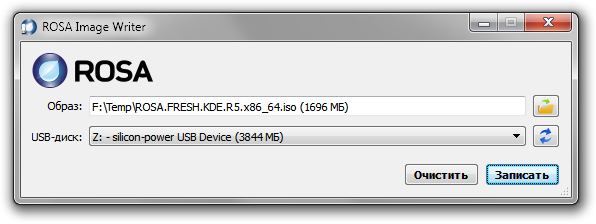
После того, как ROSA Desktop обзавелась поддержкой UEFI, мы стали получать отзывы о невозможности использования флэшки для хранения данных после того, как на неё был записан инсталляционный образ: система видела устройство размером всего около 5 мегабайт, и даже форматирование не спасало ситуацию. На самом деле, с флэшкой ничего страшного не происходит, просто для поддержки UEFI требуется, чтобы на диске присутствовал небольшой EFI-раздел. А поскольку в нашем образе этот раздел — единственный, то операционная система и отображает только его, а всё остальное пространство считается незанятым и неиспользуемым. Лечится это элементарно: раздел можно удалить любой утилитой разбиения дисков (например, diskdrake или gparted), после чего флэшка снова будет видна целиком. Но если пользователь не слишком технически подкованный, для него это — тёмный лес, а использование инструментов разбиения дисков требует определённой квалификации.
Поэтому мы приняли решение добавить в ImageWriter функцию очистки флэшки. Новая кнопка, которая так и называется «Очистить», уничтожает таблицу разделов, тем самым делая всё устройство неформатированным, но полноразмерным. Пользователю остаётся только отформатировать флэшку, и она снова пригодна к применению по прямому назначению.
Пользователи ROSA Desktop уже могут наслаждаться всеми новыми возможностями, обновившись из репозитория. Для других систем можно скачать актуальную версию портабельного варианта программы со страницы описания:
- ROSA ImageWriter
Помимо добавления функции очистки, в новой версии присутствуют и другие вкусности:
- Путь к ISO-образу можно передавать в качестве аргумента командной строки.
- Если образ не был передан через командную строку, то по умолчанию диалог открытия файла покажет содержимое стандартной папки загрузок текущего пользователя.
- Автоматический перезапуск с привилегиями пользователя root теперь присутствует и в Linux-версии (раньше для этого требовалось использовать дополнительный скрипт или привязку к consolehelper).
- Исполняемые файлы портабельной версии программы для Linux и Mac OS X теперь тоже собираются статически, как и для Windows, что позволило значительно уменьшить размер распространяемого пакета.
- Распространяемая Linux-версия избавлена от зависимости libudev.so.1, которая не позволяла запускать её на некоторых системах (таких, как Ubuntu).
- Windows-версия подписана цифровым сертификатом компании НТЦ ИТ РОСА: теперь UAC-запрос на повышение привилегий выводится в более спокойных тонах и выглядит не таким страшным.
Ну и, разумеется, были внесены многочисленные мелкие улучшения и исправления разнообразных ошибок.
Интригующие подробности для любопытных
Конечно, возникает вопрос: почему бы ImageWriter’у самому сразу не выполнить форматирование, зачем заставлять пользователя делать это? Вопрос законный, и среди наших разработчиков он вызвал ожесточённые дебаты. К сожалению, всё упирается в выбор конкретной файловой системы. Их множество, но нет ни одной достаточно универсальной, чтобы мы могли на ней остановиться. Интегрировать же в ImageWriter ещё и диалог выбора файловых систем, поддержку работы с каждой из них — это было бы чересчур для такой минималистичной, «однозадачной» программы. В чём же заключается «неуниверсальность»? Рассмотрим основные файловые системы чуточку подробнее.
- FAT32
- Эта система наиболее часто применяется на флэшках (хотя в последнее время активно вытесняется альтернативами). Ограничение у неё всего одно, но довольно серьёзное: она не позволяет хранить файлы размером более 4 гигабайт. Даже среди бюджетных флэшек размер 64 Гб уже не редкость, и пользователи часто переносят на них большие файлы; такое ограничение будет для них неприятным сюрпризом. Дополнительно усугубляет проблему крайне неочевидное поведение системы при случайном превышении размера файла: пользователь получит сообщение «Недостаточно свободного места на диске», хотя свободного места там могут быть ещё гигабайты и гигабайты. Даже профессионалы могут долго выискивать источник проблемы, сбитые с толку таким уведомлением, что уж говорить о неподготовленном пользователе…
- NTFS
- Windows-пользователи чаще всего рассмативают в качестве альтернативы FAT32 именно эту систему. Она, действительно, достаточно универсальна, не обладает такими жёсткими ограничениями, как FAT32, и работает на широком спектре Windows-систем, начиная с самых ранних WinNT-ядер. В Linux с этой системой тоже проблем обычно не наблюдается. Однако если мы остановимся на этом варианте, то обделёнными окажутся пользователи Mac OS X, где стандартная реализация NTFS работает в режиме только для чтения, а стабильно работающая запись возможна лишь через сторонние решения, которые либо обладают весьма низкой производительностью, либо стоят ощутимых денег.
- exFAT
- Файловая система, разработанная компанией Microsoft на замену морально устаревшей FAT32. Как и у NTFS, её ограничения на сегодняшний день практически недостижимы; вдобавок, она неплохо поддерживается в Mac OS X, а через FUSE-драйвер — и в Linux. Одна проблема: эту систему не увидит старушка Windows XP. Несмотря на солидный возраст этой системы, официальное прекращение срока поддержки и агрессивные маркетинговые кампании по её принудительному вытеснению более современными версиями Windows, она до сих пор пользуется практически неугасающей популярностью, и мы не можем бросить её пользователей на произвол судьбы.
- Конечно, существует специальное обновление, добавляющее поддержку exFAT в WinXP, но, к сожалению, оно не приходит автоматически через Центр обновлений. Пользователь должен как-то догадаться о его существовании, найти в Интернете, самостоятельно скачать его и установить (причём не только на своём компьютере, но и на всех компьютерах, где флэшка будет использоваться, а это не всегда реализуемо).
- UDF
- Изначально эта файловая система разрабатывалась для оптических дисков, но сегодня она вполне применима и для обычных дисковых устройств в режиме чтения-записи… за исключением, опять-таки, Windows XP, где эта система работает в режиме только для чтения. Увы.
Более экзотические системы рассматривать нет смысла — с ними проблем будет ещё больше. Таким образом мы вынуждены были оставить выбор за пользователем, которому лучше знать, на каких системах он планирует работать с этой флэшкой и какие файлы будет на ней хранить.
Исходные коды, как обычно, в репозитории на ABF.
:-)отчёт, если вдруг у кого возникнут подобные проблемы по установке Linux на Флешку:
1. Качаем и распаковываем Writer (для удобства значок запуска exe можно вывести на рабочий стол)
2. Качаем с офсайта собственно сам Linux 7.0.3 вроде последний и помещаем его в папку (документы, изображения, музыка без разницы)
3. Подготавливаем флешку, можно не форматировать, потому что Write сама её отформатирует и запечатает, соответственно на флехе не зависимо нет от чего объём будет полностью после записи закрыт, ничего туда уже дополнительно записать не получится, только Linux
4. Запускаем Writer, открывается окно записи,помещаем флешку в USB порт (не важно в какой, определяется автоматически при записи)
5. В самом окне Writer отобразится флешка E в строчку не надо вписывать ничего вручную, нажимаем рядом значёк папочки и ищем в папке куда после загрузки поместили ISO файл, находим его нажимаем на него, он автоматом помещается в окошко Writer в виде ссылочки на папку, нажимаем кнопку Write и ждём пока программа установит образ на флешку, после записи образа, можно смело извлекать флешку из разъёма USB и закрываем Writer. На этом этапе всё, флешка с образом готова к загрузке на чистый диск.
Установка:
1. Перезагружаем компьютер, в процессе заставки нажимаем F2, у кого как? но в большинстве случаев, так, и собственно выходим в BIOS, где меняем последовательность загрузки и выставляем чтоб загрузка начиналась с flash USB HDD
2. После выбора очереди загрузки подтверждаем выбор F10 и жмём ok, начнётся загрузка с флешки
3. Собственно в следующем шаге система уже сама подскажет что как надо делать, если эта установка на жёсткий диск в качестве основной системы, можно выбрать пункт «удалить всё, создать раздел автоматически», в итоге этого шага будет создан раздел 15гБ жмём далее и следуем подсказкам системы.
4. В окончании загрузки Linux предложить настроить сеть вай вай или впн, лучше её настроить сразу, во время установки Linux, в этом случае войдя в саму систему вам останется лишь ввести ваш пароль от вай вая или впн 
5. После установки Linux, лучше перезагрузить компьютер с целью опять попасть в таблицу BIOS где нам опять потребуется поставить очередь загрузки с жёсткого диска на первое место, хотя если и не поставить, если в системе нет других дисков или флешки, то загрузка всё равно начнётся с диска C 
Всё, Linux готов к работе) начинаем осваивать.
ROSA ImageWriter — это инструмент для записи установочного образа дистрибутива ROSA на флешку.
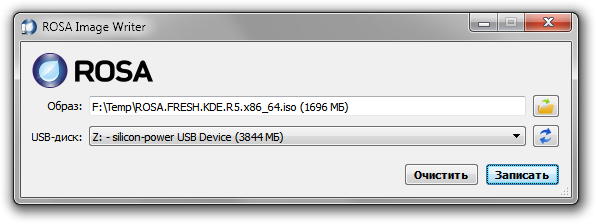
Содержание
- 1 Где взять?
- 2 Зачем это нужно?
- 3 Как это работает?
- 4 Что насчёт других дистрибутивов?
- 5 Как «оживлять» флешки после записи?
- 6 Известные проблемы
Где взять?
В системе ROSA Desktop эта утилита поставляется в комплекте и присутствует в репозиториях, так что для получения последней версии достаточно выполнить обновление.
Для других систем Linux, не включивших программу в свой набор пакетов, а также для Windows и Mac OS X вы можете воспользоваться готовыми бинарными сборками:
- для Windows™ (4,3 Мб)
- для 32-битных систем Linux (5,2 Мб)
- для 64-битных систем Linux (5,1 Мб)
- для Mac OS X® (6,1 Мб)
Также вы можете скомпилировать программу из исходных кодов самостоятельно. Репозиторий программы находится на ABF:
https://abf.io/soft/rosa-imagewriter
Зачем это нужно?
Дистрибутив ROSA распространяется в формате ISO, предназначенном для записи на чистый DVD и загрузку с него. Но если компьютер не оснащён оптическим приводом, можно воспользоваться установкой с флешки, записав на неё образ при помощи ImageWriter (или аналогичного инструмента).
Также установка с флешки может пригодиться, если вы хотите использовать режим UEFI, а компьютер не поддерживает UEFI-загрузку с DVD. Ну и, в качестве дополнительного преимущества, во многих случаях установка с флешки выполняется быстрее за счёт малого времени случайного доступа.
Как это работает?
Образы ROSA являются «гибридными». Это означает, что они включают в себя как заголовки ISO-образа, так и таблицу разделов с загрузочной записью, присутствующие на обычных дисках и флешках. Таким образом, вся «грязная работа» уже проделана при сборке образа, а от утилиты требуется лишь побитово записать содержимое файла на флешку.
В Linux тот же результат можно получить обычной утилитой командной строки dd. Однако использование этой утилиты требует определённых навыков, а также тщательной проверки параметров (чтобы случайно не переписать какой-нибудь другой диск, уничтожив важные данные). Кроме того, нередка ситуация, когда система кэширует запись на флешку, и для корректного завершения записи требуется ещё выполнить команду sync. ImageWriter же предоставляет графический интерфейс для удобного и наглядного выбора исходного образа и целевой флешки, показывает прогресс записи (в отличие от dd), а также выполняет принудительную синхронизацию.
Что насчёт других дистрибутивов?
Нам часто задают вопрос, можно ли при помощи ImageWriter записывать на флешки другие дистрибутивы Linux. К сожалению, это зависит от самого дистрибутива. Если производитель разрешает записывать образ на флешку при помощи dd или аналогичной программы побитового копирования, ImageWriter отработает корректно. Если же требуется использование более продвинутых утилит, которые размечают флешку, форматируют её, копируют файлы в нужном порядке и т. д., то ImageWriter здесь не поможет.
Как «оживлять» флешки после записи?
Дистрибутивный образ ROSA содержит некоторые особенности, из-за которых системы начинают видеть флешку как очень маленький диск (размером около 5 МБ). Форматирование не помогает, потому что форматируется всё тот же пятимегабайтный объём. Решением является использование утилит управления разделами, но далеко не все это знают. Поэтому для «восстановления» флешек в программу была добавлена кнопка [Очистить], которая удаляет таблицу разделов с флешки, и система после этого видит полный объём устройства.
Известные проблемы
- Для записи напрямую на флешку программе требуются администраторские права доступа, поэтому при старте от имени обычного пользователя будет выдан запрос на повышение привилегий. В Linux нет универсальной реализации такого запроса для графических приложений, и в каждой оболочке для этого могут использоваться разные программы. ImageWriter поддерживает работу с kdesu, gksu, xdg-su и beesu. Если ни одной из этих программ найти не удалось (как, например, в свежеустановленной Ubuntu), пользователю будет выведено сообщение об этом с просьбой самостоятельно запустить программу от имени root. В этом случае можно воспользоваться, например, консольными командами
suилиsudoлибо установить в систему пакет с подходящим графическим аналогом этих утилит. Если в вашей системе используется программа повышения привилегий, о которой ImageWriter не знает, пожалуйста, сообщите о ней и об используемом окружении (операционная система, графическая оболочка), и мы постараемся добавить её поддержку. - В Windows иногда могут наблюдаться проблемы с записью: после нескольких мегабайтов запись прерывается, и выводится сообщение об ошибке. Точную причину такого поведения установить пока не удалось; в некоторых случаях это может быть вызвано антивирусами и другими защитными программами. Обычно помогает временное отключение антивируса с последующим переподключением флешки и перезапуском ROSA ImageWriter.
- В Mac OS X при попытке запуска может выводиться сообщение о недоверенном издателе. В этом случае нужно либо разрешить в системных настройках запуск программ от недоверенных источников, либо однократно запустить ImageWriter через контекстное меню: в этом случае в диалоге с предупреждением будет кнопка для запуска.
- На данный момент Mac OS X 10.11 El Capitan (и, возможно, последующие версии) не поддерживается: из-за изменения API программа больше не видит USB-устройств. В будущем мы постараемся добавить поддержку этой системы.
- Печать
Страницы: [1] Вниз
Тема: ROSA Image Writer — утилита для записи загрузочных флэшек (Прочитано 22236 раз)
ROSA Image Writer — утилита для записи загрузочных флэшек.
Для записи образа на флэшку можно использовать любую утилиту побитового копирования. Одним из таких инструментов является ROSA ImageWriter, который за время его существования пришёлся по вкусу многим пользователям не только Росы, но и других операционных систем.
Новая кнопка, которая так и называется «Очистить», уничтожает таблицу разделов, тем самым делая всё устройство неформатированным, но полноразмерным. Пользователю остаётся только отформатировать флэшку, и она снова пригодна к применению по прямому назначению.
Пользователи ROSA Desktop уже могут наслаждаться всеми новыми возможностями, обновившись из репозитория. Для других систем можно скачать портабельный вариант программы:
для Windows™ (4,1 Мб)
для 32-битных систем Linux (5,1 Мб)
для 64-битных систем Linux (5,1 Мб)
для Mac OS X® (6,1 Мб)
Для пользователей Ubuntu 12.04 и выше можно скачать пакет, собранный BaaTLT (используете на свой страх и риск).
rosaimagewriter_2.6.0_amd64.deb
Помимо добавления функции очистки, в новой версии присутствуют и другие вкусности:
- Путь к ISO-образу можно передавать в качестве аргумента командной строки.
- Если образ не был передан через командную строку, то по умолчанию диалог открытия файла покажет содержимое стандартной папки загрузок текущего пользователя.
- Автоматический перезапуск с привилегиями пользователя root теперь присутствует и в Linux-версии (раньше для этого требовалось использовать дополнительный скрипт или привязку к consolehelper).
- Исполняемые файлы портабельной версии программы для Linux и Mac OS X теперь тоже собираются статически, как и для Windows, что позволило значительно уменьшить размер распространяемого пакета.
- Распространяемая Linux-версия избавлена от зависимости libudev.so.1, которая не позволяла запускать её на некоторых системах (таких, как Ubuntu).
- Windows-версия подписана цифровым сертификатом компании НТЦ ИТ РОСА: теперь UAC-запрос на повышение привилегий выводится в более спокойных тонах и выглядит не таким страшным.
Ну и, разумеется, были внесены многочисленные мелкие улучшения и исправления разнообразных ошибок.
« Последнее редактирование: 24 Февраля 2018, 15:35:37 от BaaTLT »
Записан
А зачем нам Роса? Сейчас уже не найдёшь флешек 2 и 4 ГБ. А для флешек большего размера Multisystem, наверно, лучшее решение. В репозитории Mate есть утилита Image Writer, в Linux Mint — аналог. Да и USB Creator очень корректно работает, начиная с 16.04. Одним словом, вариантов множество. Для виндовых пользователей Rufus хорошо решает вопросы. А на свой страх и риск, извините, у нас весь Linux такой. Уже 25-й год лучшая часть компьютерных пользователей рискует.
Записан
Зачем Роса? Ну всё очень просто. Эта программа распространена в Windows, поэтому наличие привычной программы в Linux создает дополнительный комфорт от перехода с Windows на Linux. Программа не искажает загрузочное меню и на флешке оно выглядет так же как на DVD диске. Работает быстро и всего 2 кнопки — запутаться тяжело.
Записан
Только сделана кривыми ручками И пока не отформатируешь флэшку в формат ехт3 или 4 хоть убейся ни чего не получиться. Ставил с вин 8.1
« Последнее редактирование: 16 Июня 2016, 19:43:09 от Avant »
Записан
Виндовс был хреновый, пойду бубен покупать.
Записан
- Печать
Страницы: [1] Вверх
Обновлено: 11.02.2023
Хотел бы добавить. Случается такая вот ерунда. Сразу, как начинается прожиг, метка с «DVD-RW» превращается в «CD-дисковод».
Перепрошил райтер. Мусор с реестра почистил с Wintools. Удалил с IDE ATA/ATAPI controllers — primary и secondary IDE, перезагрузился и все такое.. После этого, один раз прожиг прошел, на второй раз сценарий повторился .. Поставил и ASPI 4.60, ничего.
«Неправильный адрес блока
I: ASUS DRW-1608P»
Выставлю лог Неро:
Windows XP 5.1
IA32
WinAspi: File ‘Wnaspi32.dll’: Ver=4.60 (1021), size=45056 bytes, created 10.09.1999 12:06:00
ahead WinASPI: File ‘C:Program FilesNeroNero 7CoreWnaspi32.dll’: Ver=2.0.1.74, size=164112 bytes, created 02.11.2004 12:54:32
NT-SPTI used
Nero Version: 7.0.5.4
Internal Version: 7, 0, 5, 4
(Nero Express)
Recorder: <ASUS DRW-1608P> Version: 1.59 — HA 1 TA 1 — 7.0.5.4
Adapter driver: <IDE> HA 1
Drive buffer : 2000kB
Bus Type : via Inquiry data (1) -> ATAPI, detected: ?
Connected to MMC as unknown drive with class-nr : 1
Drive is autodetected — recorder class: Std. MMC recorder
CD-ROM: <ASUS CRW-5232AS >Version: 1.0 — HA 1 TA 0 — 7.0.5.4
Adapter driver: <IDE> HA 1
=== Scsi-Device-Map ===
DiskPeripheral : ST380011A atapi Port 0 ID 1 DMA: On
DiskPeripheral : ST3200826AS atapi Port 2 ID 0 DMA: On
CdRomPeripheral : ASUS CRW-5232AS atapi Port 3 ID 0 DMA: On
CdRomPeripheral : ASUS DRW-1608P atapi Port 3 ID 1 DMA: On
=== CDRom-Device-Map ===
ASUS CRW-5232AS H: CDRom0
ASUS DRW-1608P I: CDRom1
=======================
AutoRun : 1
Excluded drive IDs:
WriteBufferSize: 83886080 (0) Byte
BUFE : 0
Physical memory : 1791MB (1834220kB)
Free physical memory: 1082MB (1108632kB)
Memory in use : 39 %
Uncached PFiles: 0x0
Use Inquiry : 1
Global Bus Type: default (0)
Check supported media : Disabled (0)
Existing drivers:
File ‘DriversASPI32.SYS’: Ver=4.60 (1021), size=25244 bytes, created 10.09.1999 12:06:00
Registry Keys:
HKLMSoftwareMicrosoftWindows NTCurrentVersionWinLogonAllocateCDROMs : 0 (Security Option)
================================================== =============
Есть кто нибудь тут, кто в логах разбирается ? В чем же загвостка ? Испробовал уже все вроде.
По моему, вся проблема в том, что как только вставляется DVD диск привод с «DVD-RW» превращается в «CD-дисковод».
Только вот как это устранить ?
ROSA ImageWriter — это инструмент для записи установочного образа дистрибутива ROSA на флешку.

Содержание
Где взять?
В системе ROSA Desktop эта утилита поставляется в комплекте и присутствует в репозиториях, так что для получения последней версии достаточно выполнить обновление.
Для других систем Linux, не включивших программу в свой набор пакетов, а также для Windows и Mac OS X вы можете воспользоваться готовыми бинарными сборками:
Зачем это нужно?
Дистрибутив ROSA распространяется в формате ISO, предназначенном для записи на чистый DVD и загрузку с него. Но если компьютер не оснащён оптическим приводом, можно воспользоваться установкой с флешки, записав на неё образ при помощи ImageWriter (или аналогичного инструмента).
Также установка с флешки может пригодиться, если вы хотите использовать режим UEFI, а компьютер не поддерживает UEFI-загрузку с DVD. Ну и, в качестве дополнительного преимущества, во многих случаях установка с флешки выполняется быстрее за счёт малого времени случайного доступа.
Как это работает?
Образы ROSA являются «гибридными». Это означает, что они включают в себя как заголовки ISO-образа, так и таблицу разделов с загрузочной записью, присутствующие на обычных дисках и флешках. Таким образом, вся «грязная работа» уже проделана при сборке образа, а от утилиты требуется лишь побитово записать содержимое файла на флешку.
В Linux тот же результат можно получить обычной утилитой командной строки dd. Однако использование этой утилиты требует определённых навыков, а также тщательной проверки параметров (чтобы случайно не переписать какой-нибудь другой диск, уничтожив важные данные). Кроме того, нередка ситуация, когда система кэширует запись на флешку, и для корректного завершения записи требуется ещё выполнить команду sync . ImageWriter же предоставляет графический интерфейс для удобного и наглядного выбора исходного образа и целевой флешки, показывает прогресс записи (в отличие от dd), а также выполняет принудительную синхронизацию.
Что насчёт других дистрибутивов?
Нам часто задают вопрос, можно ли при помощи ImageWriter записывать на флешки другие дистрибутивы Linux. К сожалению, это зависит от самого дистрибутива. Если производитель разрешает записывать образ на флешку при помощи dd или аналогичной программы побитового копирования, ImageWriter отработает корректно. Если же требуется использование более продвинутых утилит, которые размечают флешку, форматируют её, копируют файлы в нужном порядке и т. д., то ImageWriter здесь не поможет.
Как «оживлять» флешки после записи?
Дистрибутивный образ ROSA содержит некоторые особенности, из-за которых системы начинают видеть флешку как очень маленький диск (размером около 5 МБ). Форматирование не помогает, потому что форматируется всё тот же пятимегабайтный объём. Решением является использование утилит управления разделами, но далеко не все это знают. Поэтому для «восстановления» флешек в программу была добавлена кнопка [Очистить], которая удаляет таблицу разделов с флешки, и система после этого видит полный объём устройства.
Дистрибутив ROSA (Роса) можно записать на флешку. Как минимум тот вариант, который у них есть в свободном доступе — ROSA Desktop Fresh. Разработчики дистрибутива предлагают специальную программу, с графическим интерфейсом, при помощи которого ISO образ дистрибутива можно записать на USB-флеш.
Лирическое отступление
Не могу не предупредить о том что запись дистрибутива Rosa на флешку делается через жопу. У меня такое ощущение что у нас в стране словно бы нарочно, хоть какой-то мелочью, но обязатиельно испортят любой хороший продукт. Словно бы никто специально не хочет сделать свою работу отлично от и до.
Так и тут. Запись образа на флешку приводит к тому, что после этого дистрибутива вернуть ее для обычного использования можно только путем переформатирования. Использовать эту флешку для файлов, после записи образа, вы тоже не сможете — она не будет доступна для записи обычных файлов.
И с размером тоже проблема — какой бы емкости ни была флешка, образ «забьет» ее всю, не оставляя ни байта для обычного использования под файлы. Так что ищите маленькую флешку размером 2-4 Гб. Ведь жалко будет под этот дистрибутив отдать 8 или 16 Гб.
Недоумеваю, почему разработчики «русских» дистрибутивов не используют установку на файловую систему FAT32. Почему разработчики Fedora или Ubuntu нормально используют флешку с ее родной файловой системой, а наши такое решение игнорируют? А ведь эта нездоровая канитель с их «гибридными образами» тянется уже не один год.
При Сталине, автора такого решения расстреляли бы как врага народа.
Запись образа ROSA на флешку
Вставить флешку в компьютер. Не забудьте про размер флешки! Конечно можно использовать и 16-ти и 32-х гигабайтную флешку, но это будет жирно.
Запустить программу Rosa Image Writer, . В первом окне указать файл образа и убедиться в том, что флешка опознана программой правильно. Затем нажать кнопку «Записать»:
Важно! Внимательно смотрите на второе поле, » USB- диск» — программа тупит в определении флешек. Если у вас кроме флешки подключен еще и внешний дик, она может его выбрать для записи образа!
Во втором окне подтвердить запись, нажав кнопку «Yes»:
Затем ждать пока образ будет записан:
Как вернуть флешку к жизни?
Для того, чтобы снова пользоваться флешкой как флешкой, можно снова запустить эту программу, но в первом экране нажать кнопку «Очистить». После этого извлечь флешку из разъема. Потом снова подключить ее и отформатировать обычными средствами ОС.
Или использовать другую программу для создания разделов на дисках. Например Gparted. Или diskpart.
Если вы живете в г. Краснодар и страстно желаете установить ROSA Desktop.Fresh или просто «пощупать» ее — звоните, пишите: Подробнее.
Иван Сухов, 2015 г.

В системе ROSA Desktop эта утилита поставляется в комплекте и присутствует в репозиториях, так что для получения последней версии достаточно обновиться.
Для других систем Linux, не включивших программу в свой набор пакетов, а также для Windows и Mac OS X вы можете воспользоваться готовыми бинарными сборками:
- для Windows™ (4,1 Мб)
- для 32-битных систем Linux (5,1 Мб)
- для 64-битных систем Linux (5,1 Мб)
- для Mac OS X ® (6,1 Мб)
Зачем оно нужно?
Дистрибутив ROSA распространяется в формате ISO, предназначенном для прожигания на DVD-болванку и загрузку с неё. Но если компьютер не оснащён оптическим приводом, можно воспользоваться установкой с флэшки, записав на неё образ при помощи ImageWriter (или аналогичного инструмента).
Также установка с флэшки может пригодиться, если хочется использовать режим UEFI, а компьютер не поддерживает UEFI-загрузку с DVD. Ну и в качестве дополнительного бонуса, во многих случаях установка с флэшки выполняется быстрее за счёт малого времени случайного доступа.
Как оно работает?
Образы ROSA являются «гибридными». Это означает, что они включают в себя как заголовки ISO-образа, так и таблицу разделов с загрузочной записью, присутствующие в обычных дисках и флэшках. Таким образом, вся «грязная работа» уже проделана при сборке образа, а от утилиты требуется лишь побитово записать содержимое файла на флэшку.
Что насчёт других дистрибутивов?
Нам часто задают вопрос, можно ли при помощи ImageWriter записать на флэшку другие дистрибутивы Linux. К сожалению, это зависит от самого дистрибутива. Если производитель разрешает записывать образ на флэшку при помощи dd или аналогичной программы побитового копирования, то ImageWriter здесь отработает корректно. Если же требуется использование более продвинутых утилит, которые размечают флэшку, форматируют её, копируют файлы в нужном порядке и т. д., то ImageWriter здесь не поможет.
Как «оживлять» флэшки после записи?
Дистрибутивный образ ROSA содержит некоторые особенности, из-за которых системы начинают видеть флэшку как очень маленький диск, размером около 5 мегабайт. Форматирование не помогает, потому что форматируется всё тот же пятимегабайтный объём. Решением является использование утилит управления разделами, но далеко не все это знают. Поэтому для «восстановления» флэшек в программу была добавлена кнопка Очистить , которая удаляет таблицу разделов с флэшки, так что система после этого увидит полный объём устройства.
Читайте также:
- Прошивка на видеокарту 1070
- Пожайлуста вставьте оригинальный dirt2 cd dvd диск
- Excel потребляет много оперативной памяти
- Как убрать границы блока в автокад
- Где собирают процессоры байкал







